Pagdating sa pamamahala ng mga pahintulot ng NTFS, may ilang iba't ibang paraan na maaari mong gawin tungkol dito. Maaari mong gamitin ang command line, o maaari mong gamitin ang isa sa maraming libreng tool na magagamit. Ang paggamit ng command line ay isang mahusay na paraan upang makakuha ng detalyadong ulat kung anong mga pahintulot ang nakatakda sa isang naibigay na file o folder. Upang gawin ito, kakailanganin mong buksan ang Command Prompt at pagkatapos ay i-type ang sumusunod na command: icacls 'path sa file o folder' Bibigyan ka nito ng ulat ng mga pahintulot ng NTFS na nakatakda sa file o folder. Maaari mo ring gamitin ang /save switch upang i-save ang ulat sa isang text file. Mayroon ding ilang libreng tool na magagamit mo upang pamahalaan ang mga pahintulot ng NTFS. Isa sa pinakasikat ay ang GUI NTFS Permissions Editor. Binibigyang-daan ka ng tool na ito na madaling magdagdag, mag-alis, o magbago ng mga pahintulot ng NTFS. Ang isa pang sikat na tool ay ang NTFS Permissions Reporter. Binibigyang-daan ka ng tool na ito na bumuo ng mga ulat ng mga pahintulot ng NTFS upang makita mo kung anong mga pahintulot ang nakatakda sa isang naibigay na file o folder. Ang parehong mga tool na ito ay mahusay para sa pamamahala ng mga pahintulot ng NTFS. Gayunpaman, kung naghahanap ka ng mas detalyadong ulat kung anong mga pahintulot ang nakatakda, kung gayon ang paggamit ng command line ay ang paraan upang pumunta.
Sa Windows 11/10, maaari mong tingnan ang mga pahintulot ng NTFS sa iba't ibang paraan. Mayroong maraming mga third-party na tool o software na magagamit upang matulungan kang suriin ang mga pahintulot ng NTFS sa iyong Windows computer. Bilang karagdagan dito, maaari mo ring gamitin ang command line tool. Sa artikulong ito ipapakita namin sa iyo paano suriin ang mga pahintulot ng ntfs gamit ang command line o tool .

Paano Suriin ang Mga Pahintulot sa NTFS Gamit ang Command Line o Libreng Tools
Upang suriin ang mga pahintulot ng NTFS gamit ang command line o tool , maaari mong gamitin ang Windows PowerShell at iba pang libreng software. Inilista namin ang lahat ng mga tool na ito sa ibaba.
- Windows PowerShell
- Microsoft AccessEnum
- Folder Security Viewer
- Ulat ng Pahintulot ng Key metric Software
- NTFS Permission Reporter ni CJWDEV
Tingnan natin kung paano gamitin ang lahat ng mga tool na ito upang suriin ang mga pahintulot ng NTFS sa Windows 11/10.
1] Windows PowerShell
Ang Windows PowerShell ay isang built-in na command line tool na paunang naka-install sa lahat ng Windows computer. Maaari mong gamitin ang tool na ito upang suriin ang mga pahintulot ng NTFS. Ginagamit ng PowerShell ang Get-Acl command upang suriin ang mga pahintulot ng NTFS. Dito ay ipapaliwanag namin kung paano gamitin ang command na ito sa PowerShell sa iba't ibang mga sitwasyon.
Una sa lahat, ilunsad ang Windows PowerShell. Mayroong iba't ibang paraan upang buksan ang Windows PowerShell. Ang pinakamadaling paraan ay buksan ito sa pamamagitan ng paghahanap sa Windows.
Maaari mong gamitin ang Get-Acl command na mayroon o walang mga opsyon. Kung gagamitin mo ito nang walang anumang mga opsyon, ipapakita sa iyo ng Windows ang mga pahintulot ng NTFS para sa kasalukuyang gumaganang direktoryo. Halimbawa, kung gusto kong suriin ang mga pahintulot ng NTFS ng isang folder na matatagpuan sa aking D drive, ang utos ay:
|_+_| 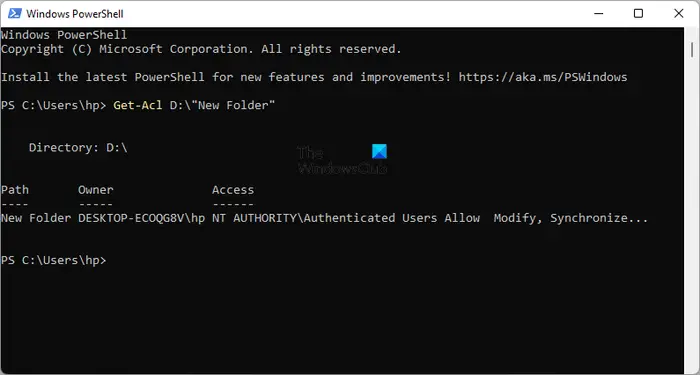
Palitan ang pangalan ng folder sa command sa itaas ng pangalan ng iyong folder. Kung ang pangalan ng folder ay naglalaman ng mga puwang, dapat itong nakapaloob sa mga panipi. Halimbawa, kung ang pangalan ng folder ay Bagong Folder, magiging ganito ang utos:
resulta ng patakaran check grupo|_+_|
Ngayon tingnan natin kung paano gamitin ang Get-Acl command na may iba't ibang opsyon. Sa lahat ng command na gagamitin natin bagong folder bilang pangalan ng folder. Palitan ang bagong folder ng pangalan ng iyong folder.
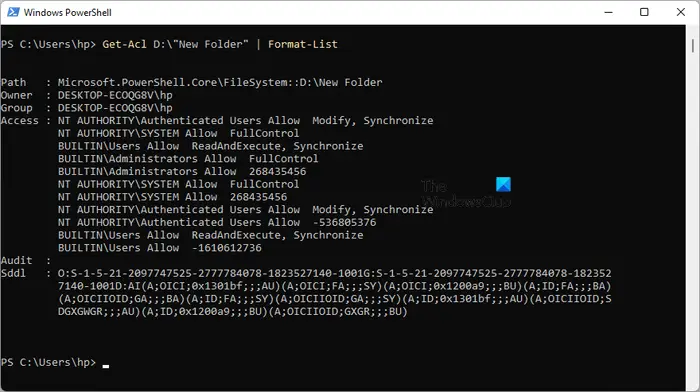
Kung gagamitin mo ang |__+_| opsyon, makikita mo ang mga detalyadong pahintulot tulad ng ipinapakita sa screenshot sa itaas. Ang Get-Acl command na may opsyon na Format-List ay ganito ang hitsura:
|_+_| 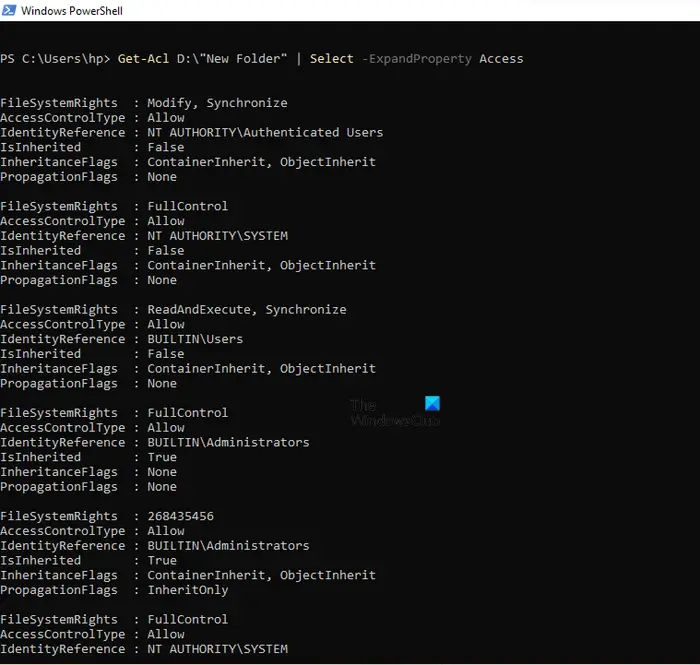
Mga Parameter |_+_| o |_+_| magbigay ng mas detalyadong pagtingin sa mga pahintulot ng NTFS gaya ng mga pahintulot ng file system, uri ng kontrol sa pag-access, mga flag ng mana, atbp. (tingnan ang screenshot sa itaas). Ang parehong mga pagpipilian ay gumagawa ng parehong resulta, ngunit ang mga utos para sa paggamit ng parehong mga opsyon na ito ay naiiba. Ang mga utos ay ibinigay sa ibaba:
|_+_||__+_|Maaari mong gamitin ang alinman sa mga utos sa itaas upang makakuha ng mas detalyadong mga pahintulot sa NTFS.
ang iyong proteksyon ay nag-expire na ng virus
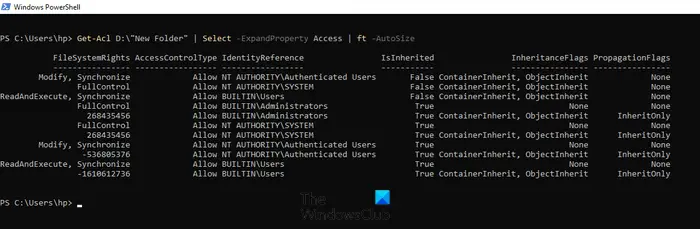
Parameter |_+_| ipinapakita ang mga pahintulot ng NTFS bilang isang talahanayan. Ang Get-Acl command na may opsyon na ft -AutoSize ay ginagamit bilang mga sumusunod:
|_+_|Kung gusto mong makita ang mga pahintulot ng NTFS para sa isang partikular na username o grupo, gaya ng Mga Administrator, SYSTEM, Authenticated Users, atbp., dapat mong tukuyin ito sa command kapag ginagamit ang |__+_| opsyon. Utos para dito:
17Ф653К10826ББ73К1514038АБ765Б7АФК521828Sa utos sa itaas, palitan username o pangkat na may tugmang pangalan. Halimbawa, kung gusto mong makita ang mga pahintulot ng NTFS para sa mga administrator, kailangan mong ipasok ang sumusunod na command:
|_+_| 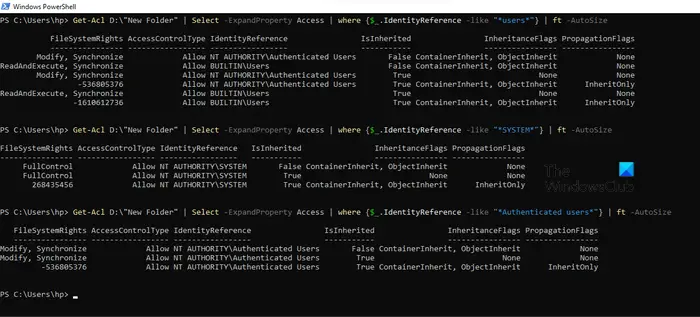
Sa screenshot sa itaas, ginamit ko ang command sa itaas para sa tatlong magkakaibang username: mga user, SYSTEM, at mga authenticated na user.
2] Microsoft AccessEnum
Ang AccessEnum ay libreng software mula sa Microsoft na nagbibigay-daan sa iyong suriin ang mga pahintulot ng NTFS sa iyong Windows computer. Maaari mong i-download ito mula sa microsoft.com . Ito ay isang portable software kaya hindi mo na kailangang i-install ito. I-double click lang ang executable para ilunsad ang software.
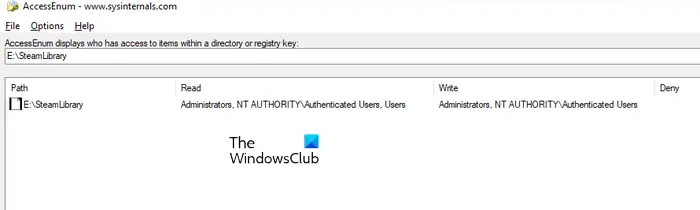
Gamit ang AccessEnum maaari mong suriin ang mga pahintulot ng iyong mga direktoryo at pagpapatala. Kapag inilunsad mo ang software, makikita mo ang dalawang opsyon sa kanang bahagi. Piliin ang gusto mong tingnan ang mga pahintulot. Pagkatapos mag-click sa nais na opsyon, sasabihan ka na pumili ng direktoryo o landas ng pagpapatala. Pagkatapos pumili, pindutin ang pindutan Scan button sa kaliwang ibaba. I-scan ng AccessEnum ang napiling registry directory o path at ipapakita sa iyo ang mga pahintulot nito.
Maaari mong i-save ang mga pahintulot sa iyong drive sa text format. “ Ikumpara sa na-save ” ay isang kawili-wiling tampok ng freeware na ito, kung saan maaari mong ihambing ang mga pahintulot ng kasalukuyang na-scan na direktoryo o registry path sa naka-save na file ng mga pahintulot.
ibahagi ang ethernet sa wifi windows 8
Basahin: Di-wastong volume bitmap kapag nagpapatakbo ng CHKDSK
3] Folder Security Viewer
Ang Folder Security Viewer ay magagamit bilang parehong libre at bayad na software. Ang libreng bersyon nito ay may limitadong mga tampok. Magagamit mo ito upang tingnan ang mga pahintulot ng NTFS nang libre. Sa ilalim Bahay sa tab, makikita mo ang iba't ibang mga opsyon kabilang ang Ulat ng Pahintulot, Ulat sa Folder, Ulat ng May-ari, atbp.

Upang tingnan ang mga pahintulot ng NTFS, piliin ang opsyon na Ulat ng Mga Pahintulot, at pagkatapos ay pumili ng isang direktoryo. Ang lahat ng mga ulat na ginawa mo ay magiging available sa seksyon Mga ulat tab Maaari kang pumili ng isang partikular na ulat sa kaliwang bahagi. Upang makita ang lahat ng mga pahintulot, i-click ang button Listahan ng Access Control opsyon sa ibaba.
Upang i-download ang Folder Security Viewer, bisitahin ang папкаsecurityviewer.com . Dapat mong ibigay ang iyong pangalan at email address upang ma-download ang software. Sa liham makakatanggap ka rin ng libreng trial na lisensya sa loob ng 14 na araw. Pagkatapos mag-expire ang trial na lisensya, magagamit mo pa rin ang libreng bersyon.
4] Reporter ng Pahintulot ng Key metric Software
Ang Permissions Reporter ay isang libreng tool mula sa Key Metric Software upang suriin ang mga pahintulot ng NTFS sa Windows 11/10. Ito ay magagamit sa parehong libre at bayad na mga bersyon. Ang libreng bersyon nito ay nagpapahintulot sa iyo na tingnan ang mga pahintulot ng NTFS at ma-access ang ilang mga tampok. Kung gusto mong ma-access ang lahat ng feature nito, kailangan mong bumili ng lisensya.
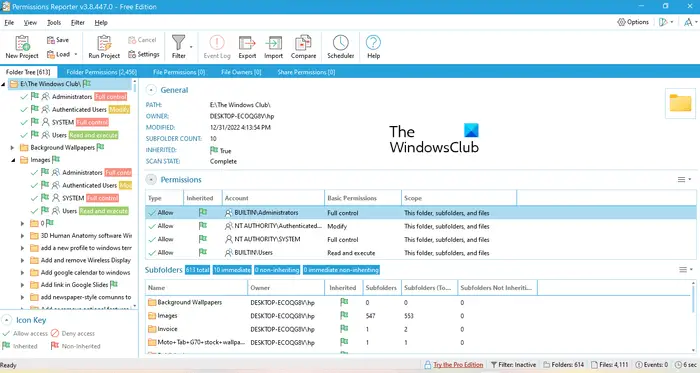
Upang tingnan ang mga pahintulot ng NTFS para sa isang partikular na direktoryo, buksan ang software at i-click ang pindutan Bagong proyekto opsyon. Ngayon pumili ng isang folder. Pagkatapos ng pag-click na iyon Panatilihin at pagkatapos ay mag-click sa Simulan ang proyekto opsyon. Awtomatikong makikita ng Permission Reporter ang lahat ng folder at file sa loob ng napiling folder. Kapag nakumpleto na ang pag-scan, makikita mo ang mga pahintulot para sa lahat ng mga file at folder sa loob ng target na folder. Ang oras na kinakailangan ng Reporter ng Pahintulot upang i-scan ang napiling direktoryo ay depende sa kabuuang bilang ng mga file at folder sa direktoryong iyon.
Puno ng folder Ang tab ay nagpapakita ng tree view ng napiling direktoryo. Mga pahintulot sa folder Ipinapakita ng tab ang mga pahintulot para sa lahat ng mga folder sa loob ng direktoryo bilang isang listahan. Maaari ka ring maglapat ng mga filter upang makakuha ng mas partikular na mga resulta. I-export magagamit din ang opsyon. Ngunit sa libreng bersyon, maaari mo lamang i-export ang proyekto sa HTML na format.
Maaari mong i-download ang Permissions Reporter mula sa opisyal na site. permissionreporter.com .
5] NTFS Permission Reporter ni CJWDEV
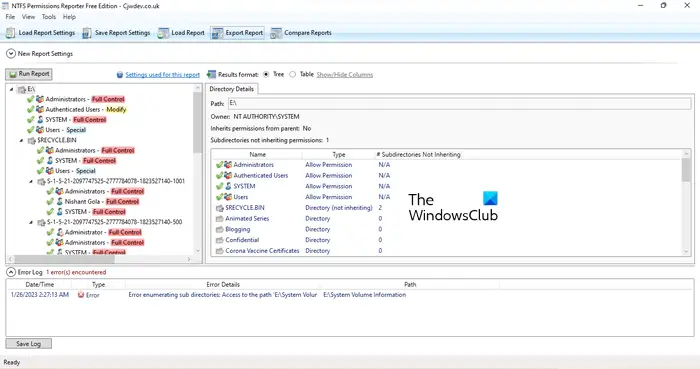
mga tampok sa ibabaw ng libro
Ang NTFS Permissions Reporter ay isa pang libreng NTFS permission checker software sa listahang ito. Tulad ng iba pang software sa listahang ito, available din ito sa parehong libre at bayad na mga bersyon. Ang libreng bersyon ay nagbibigay-daan sa iyo upang tingnan ang mga pahintulot ng NTFS para sa isang napiling direktoryo at nagbibigay-daan sa iyo upang ma-access ang mga limitadong tampok. Pagkatapos ilunsad ang software, piliin ang direktoryo na gusto mong i-scan at pagkatapos ay i-click ang pindutan Patakbuhin ang Ulat pindutan. Pagkatapos nito, awtomatiko nitong i-scan ang lahat ng mga folder sa loob ng direktoryo na iyon at ipapakita ang mga pahintulot para sa bawat folder.
Iba't ibang mga format ang magagamit para sa pag-export ng isang proyekto. Ngunit ang mga gumagamit ng libreng bersyon ay maaari lamang i-export ang proyekto sa HTML na format. Upang i-download ang NTFS Permissions Reporter, bisitahin ang cjwdev.com .
Ano ang mga pangunahing pahintulot ng NTFS?
Kasama sa mga pangunahing pahintulot ng NTFS ang Full Control, Read & Execute, Modify, Read, Write, atbp. Maaari mong suriin ang mga pahintulot na ito sa pamamagitan ng pagbubukas ng mga katangian ng isang partikular na folder o drive. Pagkatapos buksan ang mga katangian, pumunta sa tab na 'Seguridad'. Doon mo makikita ang lahat ng mga pahintulot na ito. Bilang karagdagan dito, maaari ka ring gumamit ng libreng software at Windows PowerShell upang tingnan ang mga pahintulot ng NTFS.
Magbasa pa : Paano ganap na pagmamay-ari ang mga file at folder sa Windows.















